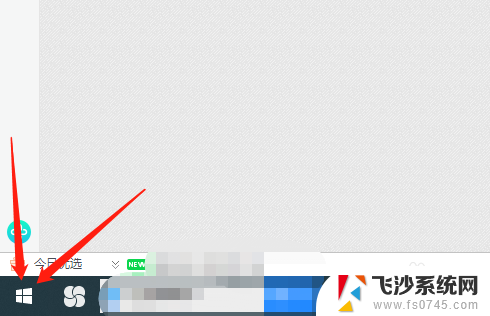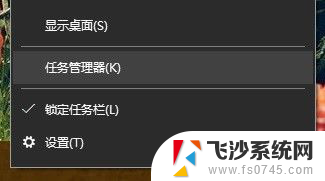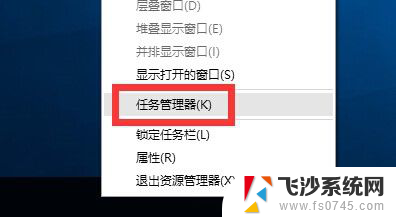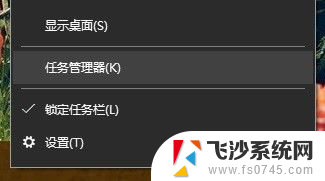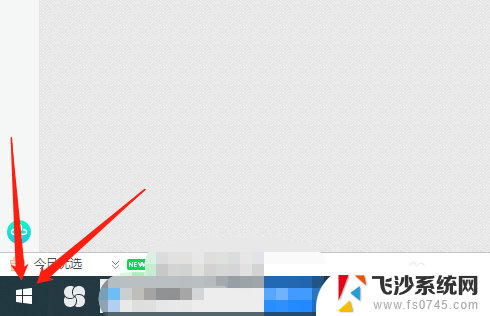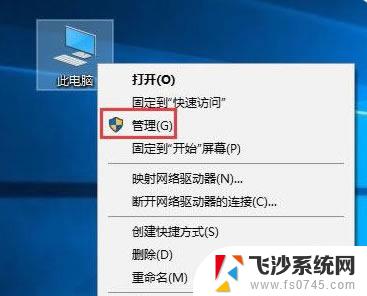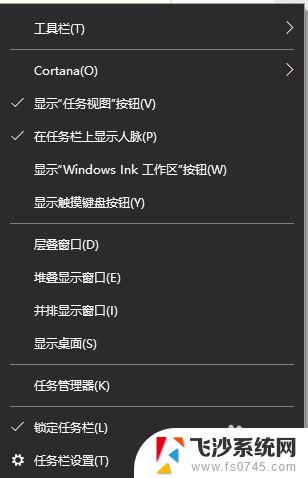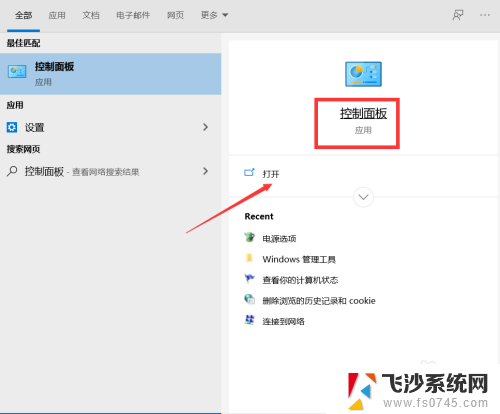电脑如何查看各个应用占用内存 win10 如何查看应用程序的内存占用情况
更新时间:2024-01-16 14:55:54作者:xtang
在如今数字化的时代,电脑已经成为我们生活中不可或缺的一部分,随着我们使用各种应用程序和软件,我们也不可避免地会遇到内存占用过高的问题。而对于Win10系统用户来说,了解应用程序的内存占用情况变得尤为重要。如何查看各个应用占用内存?Win10又该如何帮助我们查看应用程序的内存占用情况呢?本文将为您详细介绍这些问题的解决方法。
步骤如下:
1.打开电脑开始-选择设置
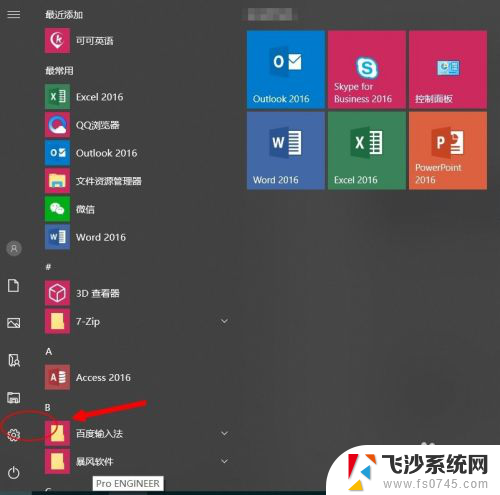
2.打开系统设置
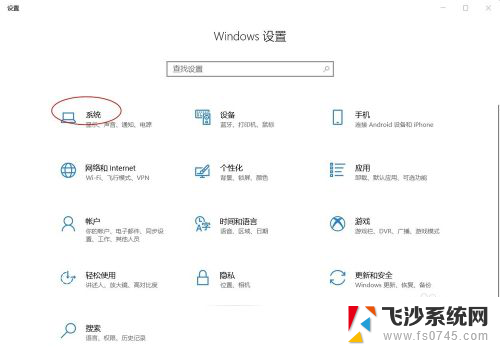
3.选择存储设置
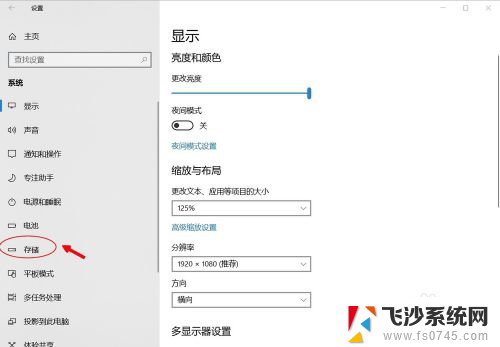
4.查看本地存储
点击查看
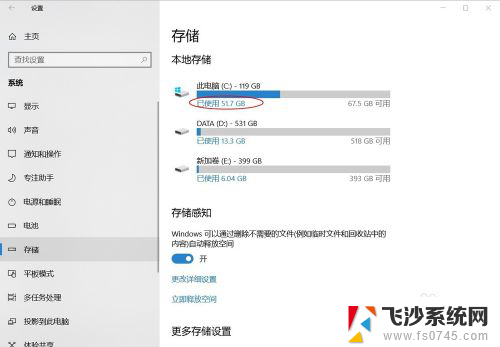
5.点击应用和游戏查看
就可以看见详细的占用情况
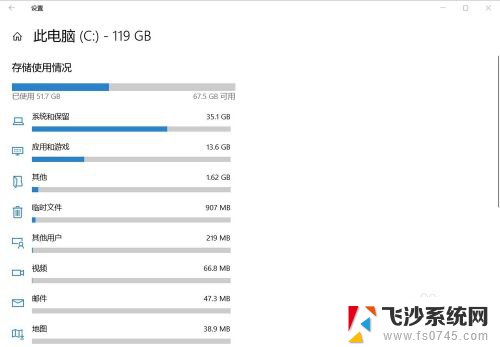
6.可以点击临时文件,清理垃圾
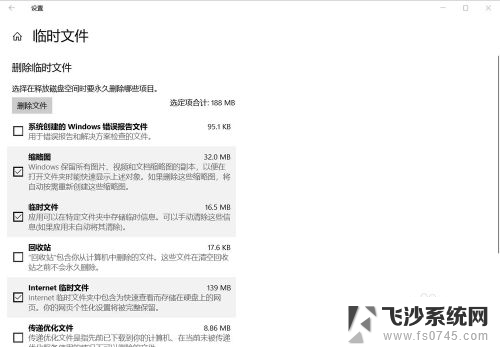
以上是如何查看各个应用程序占用内存的方法,如果您遇到这个问题,可以按照以上步骤解决,希望这些方法对大家有所帮助。